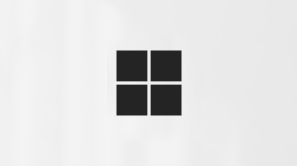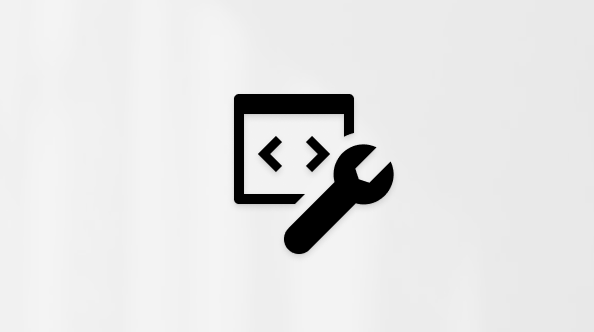Kreiranje nove prezentacije pomoću funkcije Copilot u programu PowerPoint
Napomena: Podrška za upućivanje na određene tipove datoteka izdaje se za Microsoft 365 insajdere i uskoro će biti dostupna za sve Copilot korisnike.
-
Započnite novu prezentaciju u programu PowerPoint.
-
Izaberite opciju Kreiraj prezentaciju u menijuCopilot iznad slajda.
-
Dovršite upit sa opisom prezentacije za koju želite da vam Copilot pomogne da napravite radnu verziju. Možete i da izaberete dugme spajalica ili da unesete /da biste odabrali datoteku na koju želite da Copilot upućuje prilikom kreiranja prezentacije.
Napomena: Možete da dodate do 5 (pregleda) Word, PDF datoteka, TXT datoteka, Excel datoteka (pregled) i Loop/Stranice (pregled) na koje Copilot upućuje prilikom kreiranja prezentacije.
-
Izaberite stavku Promeni dizajn da biste odabrali predložak prezentacije.
-
Pregledajte i izmenite teme koje Copilot generiše za vas. Da biste suzili odziv i ponovo generisali novi skup tema, kliknite na dugme olovke.
-
Dodajte temu tako što ćete kliknuti na dugme , a zatim opišite temu. Možete i da izaberete dugme spajalica ili unesete /da biste odabrali datoteku na koju želite da Copilot upućuje prilikom dodavanja teme.
-
Ako ste zadovoljni temama, izaberite stavku Generiši slajdove i Copilot će kreirati radnu verziju prezentacije za vas.
Najbolje prakse prilikom kreiranja prezentacije iz Word dokumenta
Koristite Word stilove da biste pomogli programu Copilot da razume strukturu dokumenta
Korišćenjem stilova u programu Word za organizaciju dokumenta, Copilot će bolje razumeti strukturu izvornog dokumenta i kako da ga podeli na slajdove prezentacije.
Uključite slike koje su relevantne za vašu prezentaciju
Prilikom pravljenja prezentacije, Copilot će pokušati da uključite sve slike pronađene u Word dokumentu.
Počnite sa predloškom organizacije
Ako vaša organizacija koristi standardni predložak prezentacije, počnite od ove datoteke pre nego što kreirate prezentaciju koristeći Copilot. Počevši od predloška Copilot znaćete da želite da zadržite temu i dizajn prezentacije. Copilot će koristiti postojeće rasporede da bi napravio prezentaciju za vas. Saznajte više o tome kako napraviti sjajne prezentacije uz Copilot u programu PowerPoint.
Savet: Copilot najbolje funkcioniše sa Word dokumentima koji su manji od 24 MB.
Pravljenje nove prezentacije pomoću usluge M365 Copilot
-
Prijavite se microsoft365.com pomoću poslovnog ili školskog naloga. Trebalo bi da vidite svoje ime i sliku u donjem levom uglu ekrana.
-
Zamolite Copilot da temi "Napravi prezentaciju o" i uključi sve relevantne informacije koje želite da Copilot razmotri. Pritisnite taster Enter ili kliknite na strelicu da biste poslali zahtev.
-
Nastavi razgovor sa Kopilotom. Kopilot može odgovoriti informacijama koje je prikupio, prikazom strukture prezentacije ili da postavlja pitanja ako mu je potrebno više informacija za uspešno kreiranje prezentacije.
-
Kada vam bude zatraženo, potvrdite kopilotu da želite da to bude "Pravljenje prezentacije", a Copilot će generisati prezentaciju u usluzi OneDrive i pružiti vam vezu za otvaranje i redigovanje.
Najčešća pitanja
Izaberite zaglavlje u nastavku za više informacija
Kreiranje prezentacije pokreće proces kreiranja pomoću odziva koji navedite ili upućivanjem na datoteku. On pravi slajdove na osnovu vaših uputstava, a kada radna verzija bude na mestu, možete da dodajete, uklanjate, uređujete i suzite obim.
Funkcija se procenjuje kombinacijom komparativne analize, ljudskog pregleda, automatizovanog testiranja, testiranja pomoću crvenog tima i metrike angažovanja klijenata. Povratne informacije korisnika i cene koje se čuvaju u prezentacijama procenjuju efikasnost generisanih prezentacija. Korisnici pružaju tekuće povratne Copilot za svaku funkciju, kao i iterativna poboljšanja koja doprinose optimizaciji performansi sistema u svim funkcijama.
Prilikom kreiranja prezentacije pomoću upita, podržan je samo jedan izlazni jezik. Prilikom kreiranja prezentacije referenciranjem na datoteku, dodatni kontekst nije moguće obezbediti u okviru istog upita. Morate imati pristup i dozvolu da biste mogli da koristite datoteku na koju upućujete da biste kreirali prezentaciju. Izlaz funkcije "Pravljenje prezentacije" je sadržaj koji je generisan vešom i trebalo bi da se u skladu sa tim rediguje i uređuje.
Funkcija Pravljenje prezentacije iCopilot u programu PowerPoint je pregledao naš odgovorni AI (RAI) tim. Pratimo principe odgovorne veštačke inteligencije i primenili smo:
-
Pipeline za rukovanje odgovornom veštačkom inteligencijom za smanjenje rizika kao što je štetan i neprikladan sadržaj.
-
U povratnim informacijama korisnika proizvoda pomoću kojih korisnici mogu ponovo prijaviti uvredljiv sadržaj korporaciji Microsoft.
Saznajte više
Dobro došli u Copilot u programu PowerPoint
Najčešća pitanja o funkciji Copilot u aplikaciji PowerPoint